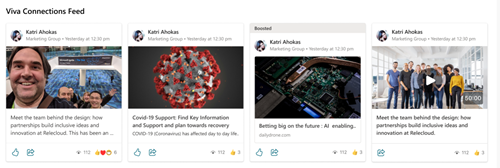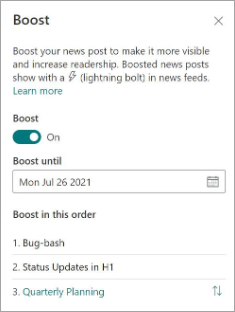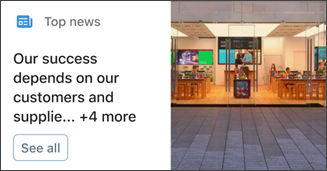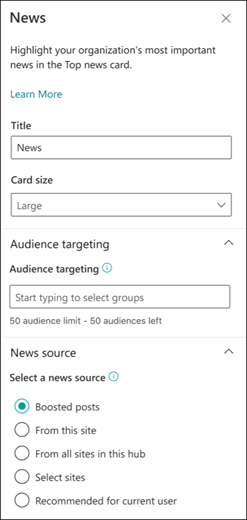Ενισχύστε σημαντικές δημοσιεύσεις ειδήσεων του SharePoint για να θέσετε προτεραιότητες στην προβολή τους και να αυξήσετε το αναγνωστικό κοινό στις Viva Connections εμπειρίες. Μπορείτε να παραγγείλετε τις ενισχυμένες ειδήσεις σας για να προσδιορίσετε ποιες εκπομπές εμφανίζονται πρώτες και μπορείτε να ορίσετε μια ημερομηνία λήξης για την ενίσχυση μεμονωμένων δημοσιεύσεων.
Σημειώσεις:
-
Οι ειδήσεις που έχουν ενισχυθεί θα εμφανίζονται στην κάρτα ειδήσεων του Viva Connections πίνακα εργαλείων (εάν έχουν εφαρμοστεί προεπιλεγμένες ή ενισχυμένες ρυθμίσεις) και στην Τροφοδοσία.
-
Οι ρυθμίσεις ενισχυμένων ειδήσεων επιτρέπουν σε μια νέα δημοσίευση να εμφανίζεται ευδιάκριτα για έως και 4 ημέρες.
-
Μπορείτε να ενισχύσετε τις δημοσιεύσεις ειδήσεων μόνο από τοποθεσίες ειδήσεων του οργανισμού .
-
Μπορούν να ενισχυθούν έως 10 δημοσιεύσεις ειδήσεων για κάθε τοποθεσία ειδήσεων του οργανισμού.
-
Πρέπει να έχετε δικαιώματα επεξεργασίας στην τοποθεσία ειδήσεων του οργανισμού για να ενισχύσετε τις δημοσιεύσεις ειδήσεων.
-
Οι ενισχυμένες δημοσιεύσεις ειδήσεων θα εμφανίζονται στις αυτόματες σύνοψη ειδήσεων και στο τμήμα Web Ειδήσεις.
Πώς λειτουργούν οι ενισχυμένες ειδήσεις
Οι ενισχυμένες δημοσιεύσεις ειδήσεων εμφανίζονται με ένα εικονίδιο κεραυνού, εκτός από το τμήμα Web τροφοδοσίας Viva Connections και στην εμπειρία Viva Connections Τροφοδοσία για κινητές συσκευές, η οποία θα εμφανίζει τη λέξη που ενισχύεται στο επάνω μέρος της δημοσίευσης.
Όταν ενισχύετε μια δημοσίευση ειδήσεων του SharePoint, η δημοσίευση ειδήσεων θα εμφανίζεται ευδιάκριτα στην τροφοδοσία Viva Connections, το τμήμα Web Τροφοδοσία για Viva Connections, στην Κορυφαία κάρτα ειδήσεων στον πίνακα εργαλείων Viva Connections και στη γραμμή εφαρμογών του SharePoint.
Οι ενισχυμένες ειδήσεις θα βρίσκονται σε εξέχουσα θέση στις εμπειρίες που αναφέρονται παραπάνω για έως και 4 ημέρες. Η ενίσχυση των ειδήσεων είναι η πιο αποτελεσματική όταν εφαρμόζεται σε εταιρικές δημοσιεύσεις ειδήσεων κοντά στη στιγμή της δημοσίευσης. Στο τμήμα Web Τροφοδοσία για Viva Connections, οι δημοσιεύσεις ειδήσεων από εταιρικές ειδησεογραφικές τοποθεσίες έως και 7 ημέρες από την ημερομηνία δημοσίευσης θα υπερισχύουν των παλαιότερων ενισχυμένων ειδήσεων που δεν έχουν ακόμη λήξει. Αυτό μπορεί να αποτρέψει την εμφανή εμφάνιση των ενισχυμένων ειδήσεων στους τελικούς χρήστες.
Τρόπος εμφάνισης προβιβασμένων ειδήσεων στην κάρτα ειδήσεων στον πίνακα εργαλείων Viva Connections
Προσθέστε την κάρτα "Ειδήσεις" στον πίνακα εργαλείων Viva Connections για να προωθήσετε ειδήσεις από διάφορες πηγές που θέλετε να εμφανίζονται ευδιάκριτα. Εάν επιλέξετε οποιεσδήποτε δημοσιεύσεις ειδήσεων που έχουν ενισχυθεί, θα εμφανίζονται στην κάρτα ειδήσεων για τη διάρκεια της περιόδου ενίσχυσης.
Σημειώσεις:
-
Πρέπει να έχετε δικαιώματα μέλους τοποθεσίας ή νεότερη έκδοση στην αρχική τοποθεσία του οργανισμού σας για να επεξεργαστείτε τον πίνακα εργαλείων Viva Connections.
-
Ένα όριο 13 δημοσιεύσεων ειδήσεων μπορεί να εμφανιστεί στην κάρτα ειδήσεων.
-
Η δυνατότητα "Ενίσχυση ειδήσεων" μπορεί να ενισχύσει έως 10 δημοσιεύσεις ειδήσεων για κάθε ειδησεογραφικό ιστότοπο του οργανισμού.
-
Συστάσεις εικόνας για κάρτες στον πίνακα εργαλείων: οι μεσαίες κάρτες πρέπει να είναι 300x150 έως 400x200 με αναλογίες εικόνας 2:1 και μεγάλες κάρτες 300x300 έως 400x400 με αναλογίες εικόνας 1:1 για να αποφευχθεί η επέκταση στην εφαρμογή για κινητές συσκευές.
-
Από την αρχική τοποθεσία του SharePoint, επιλέξτε το γρανάζι Ρυθμίσεις στην επάνω δεξιά γωνία της σελίδας.
-
Επιλέξτε Διαχείριση Viva Connections για να εμφανίσετε το παράθυρο ιδιοτήτων.
-
Επιλέξτε Προβολή πίνακα εργαλείων.
-
Θα ανοίξει ο πίνακας εργαλείων για την αρχική τοποθεσία του SharePoint. Επιλέξτε Επεξεργασία στην επάνω δεξιά γωνία της οθόνης.
-
Επιλέξτε + Προσθήκη κάρτας.
-
Επιλέξτε την κάρτα News και, στη συνέχεια, επιλέξτε το μολύβι επεξεργασίας στα αριστερά της κάρτας.
-
Θα εμφανιστεί το παράθυρο ιδιοτήτων για την κάρτα "Ειδήσεις". Προσθέστε έναν τίτλο και επιλέξτε ένα μέγεθος κάρτας.
-
Για να στοχεύσετε την κάρτα σας σε συγκεκριμένα ακροατήρια (π.χ. μόνο τα ακροατήρια που καθορίζετε θα βλέπουν την κάρτα στον πίνακα εργαλείων), επιλέξτε μία ή περισσότερες ομάδες για στόχευση. Ανατρέξτε σε αυτό το άρθρο για περισσότερες πληροφορίες σχετικά με τη στόχευση ακροατηρίου.
-
Για μια πηγή ειδήσεων, επιλέξτε ένα από τα ακόλουθα:
-
Ενισχυμένες δημοσιεύσεις: Θα εμφανίζει οποιαδήποτε δημοσίευση ειδήσεων του SharePoint που έχει ενισχυθεί μόνο από τις ειδησεογραφικές τοποθεσίες του οργανισμού. Η λέξη "Ενισχυμένη" θα εμφανίζεται στο επάνω μέρος της κάρτας.
-
Από αυτή την τοποθεσία: Αντλεί ειδήσεις από την συγκεντρωτική τοποθεσία στην οποία ανήκει η τρέχουσα τοποθεσία.
-
Από όλες τις τοποθεσίες σε αυτήν την ενότητα: Αντλεί ειδήσεις από όλες τις τοποθεσίες που βρίσκονται στην ενότητα του SharePoint.
-
Επιλογή τοποθεσιών: Αντλεί ειδήσεις από μία ή περισσότερες μεμονωμένες τοποθεσίες (εάν είναι επιλεγμένη, θα εμφανιστεί μια λίστα με τις τοποθεσίες που σχετίζονται με την ενότητα του SharePoint).
-
Συνιστάται για τον τρέχοντα χρήστη: θα εμφανίζει δημοσιεύσεις ειδήσεων για τον τρέχοντα χρήστη από άτομα με τα οποία συνεργάζεται ο χρήστης. διαχειριστές στην αλυσίδα ατόμων με τα οποία συνεργάζεται ο χρήστης, αντιστοιχισμένοι σε σχέση με την αλυσίδα διαχείρισης και συνδέσεων του χρήστη· τις 20 κορυφαίες τοποθεσίες που παρακολουθεί ο χρήστης, και τις τοποθεσίες που επισκέπτεται συχνά ο χρήστης.
-
-
Όταν τελειώσετε, κλείστε το παράθυρο ιδιοτήτων.
Μάθετε περισσότερα
Δημιουργία και κοινή χρήση ειδήσεων του SharePoint